A mentális kiégés tragikus valósággá vált ezen a ponton. Mivel nem látunk konkrét határidőt, még mindig nem vagyunk biztosak abban, mennyi idő múlva engednek vissza az utcára és az irodáinkba. A videokonferencia-szolgáltatások – például a Zoom, a Microsoft Teams, a Google Meet –, amelyek learatták a világméretű bezárás jutalmát, több lehetőséget kínálnak a felhasználóknak, hogy egy helyben maradjanak, remélve, hogy enyhítik a szorongást. Ma áttekintjük a Zoom legújabb, a virtuális munkakörnyezetek szórakoztatóbbá tételére tett erőfeszítéseit – az Immersive View –, és elmondunk mindent, amit tudnia kell róla.
Kapcsolódó: Zoom Cat szűrő — Hogyan szerezhető be, hogyan kapcsolja be és ki
Tartalom
Mi az az Immersive View?
Az Immersive View a Zoom Virtual Background család legújabb tagja, amely nagyban hozzájárul ahhoz, hogy a Zoom megbeszélés összes résztvevője egy oldalra kerüljön, szó szerint. Ahelyett, hogy zord hátteret hozna létre az értekezlet résztvevői számára, a Zoom Immersive View funkciója professzionálisabb vagy szórakoztatóbb környezetbe helyezi a Zoom értekezletek tagjait. A Zoom egy csomó előre beállított beállítást is kínál, amelyeket felfedezhet, és beállíthatja a résztvevőket.

A Zoom találkozó házigazdájaként sokat tehet a résztvevők kényelmének javításáért, és az Immersive View határozottan egy lépés a helyes irányba. Mozgathatja a résztvevőket, átméretezheti ablakaikat stb.
Kapcsolódó: Hogyan lehet elhagyni a Zoom találkozót
Hogyan szerezhető be az Immersive View
Az Immersive View először a Zoomtopia konferencián jelent meg 2020-ban. Most pedig, több hónapos munka után, elérhetővé válik a Pro és a Free Zoom felhasználók számára egyaránt. Az Immersive View teljes pompájában való megtekintéséhez a Zoom felhasználóinak 5.6.3-as vagy újabb verzióval kell rendelkeznie. Tehát, ha nem biztos abban, hogy a legújabb verziót futtatja-e vagy sem, mindenképpen keressen frissítést.
Ha még mindig nem látja a funkciót, talán itt az ideje, hogy beszéljen Zoom-fiók rendszergazdájával, és kérje meg, hogy engedélyezze az összes fiókhoz.
Kapcsolódó: Több képernyő megtekintése a nagyításban
Az Immersive View bekapcsolása
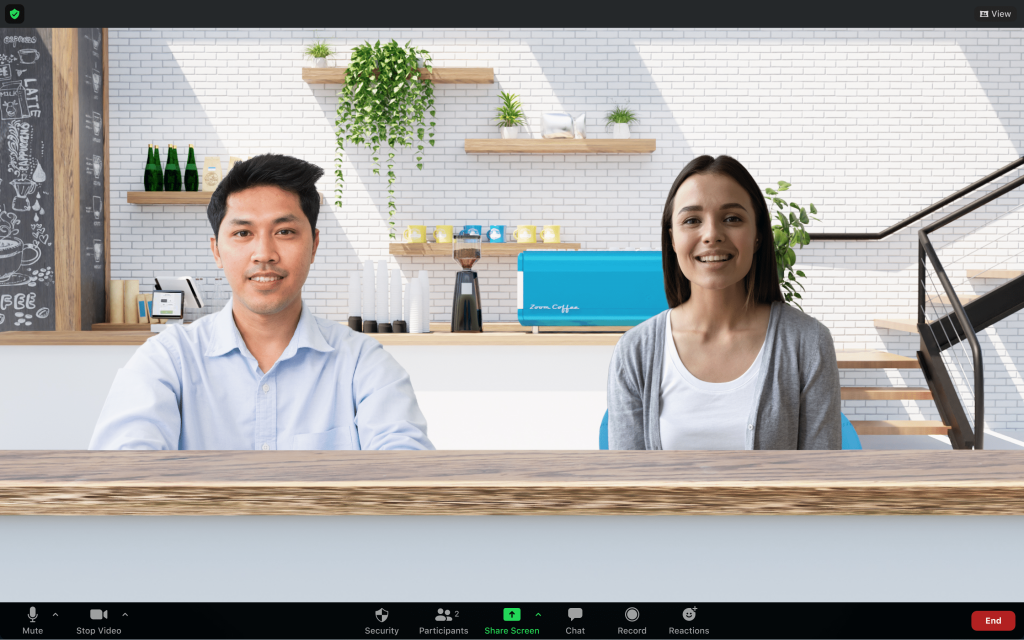
Az Immersive View megváltoztathatja a Zoom-találkozókról alkotott képünket, és még jobbá teheti azt. Szerencsére ez az új funkció nem jár további, szükségtelen bonyolultsággal. Az Immersive View bekapcsolása megegyezik a „Hangszóró nézet” vagy a „Galéria nézet” funkcióval.

Csak annyit kell tennie, hogy megnyomja a „Nézet” gombot a jobb felső sarokban, és válasszon a „Hangszóró”, „Galéria” és „Megmerítő” lehetőségek közül. Választhat a Zoom ízléses Immersive View opciói közül, és akár sajátot is feltölthet, ha úgy érzi.
Ne feledje, hogy az immerzív nézet beállításához legalább három értekezlet résztvevőre van szüksége.
Mik az Immersive View korlátai?
Az Immersive View kiegészítése kiváló a fizetős és ingyenes Zoom felhasználók számára egyaránt. A Zoomnak azonban nem volt lehetősége olyan zökkenőmentessé tenni a rendszert, mint a videokonferencia-eszköz más összetevőit. Az alábbiakban felsoroljuk azokat a korlátozásokat, amelyeket az Immersive View indításakor alkalmaz.
Nincs elég résztvevő
A Zoom blogbejegyzése szerint az értekezlet mindössze 25 résztvevője használhatja az Immersive View funkciót. A többieknek meg kell elégedniük egy videó miniatűr csíkkal a képernyő tetején, ami kényelmetlen helyzetet teremthet.
Másrészt, ha a csoport nem éri el a küszöböt, akkor telepíthet néhány remek elrendezést.
Nincs Breakout Room támogatás
Ha Ön egy meglehetősen nagy szervezet tagja, nem biztos, hogy a legjobb ötlet egyetlen megbeszélésre összeszedni az összes alkalmazottat. A Zoom szekciószobái lehetővé teszik az értekezlet házigazdái számára, hogy kisebb szekciókra ossza fel a csoportot – mindegyik egy adott témát szolgál ki. Sajnos a Zoomnak nem volt lehetősége beépíteni terveibe a Breakout Rooms-t, ami azt jelenti, hogy az Immersive View nem kapcsolható be a Breakout Room munkamenet során.
A találkozó felvételei még mindig unalmasak
A zoom megváltoztatja a találkozók észlelését – legalább 25 fő esetén. Azonban nem találta meg a módját, hogy fűszerezze a találkozó felvételeit. Tehát még akkor is, ha a felvétel gomb megnyomása előtt bekapcsolja az Immersive View funkciót, a zoom továbbra is a szokásos módon rögzíti, a találkozóhoz kiválasztott háttér és beállítás nélkül.
Az immerzív mód kikapcsolása
A Zoom új virtuális környezetbővítése természetesen áldásos lehet a megfáradt lelkek számára, de lehet, hogy nem minden értekezletbe illik. Egy nagyobb, több mint 25 tagot számláló megbeszélés lebonyolításától kezdve a számítógép terhelésének csökkentéséig – számos oka lehet annak, hogy az immerzív mód nem a megfelelő választás az Ön számára. Ezért fontos megtanulni, hogyan térhet vissza a „Hangszóró” vagy a „Galéria” módba, amikor szükséges.
Szerencsére a Zoom nem bonyolította túl a folyamatot, és mindössze néhány kattintást igényel. Amikor az immerzív módot használja a megbeszélésen, kattintson a jobb felső sarokban található „Nézet” gombra. Az Immersive View mellett két lehetőséget kell kapnia, például a „Hangszóró” és a „Galéria”.

Válassza a „Hangszóró” lehetőséget, hogy csak az aktív hangszórón maradjon a fókusz. Válassza a „Galéria” lehetőséget, ha egyszerre szeretné látni az értekezlet összes résztvevőjét – akár 49 főt is.
Mi történik, ha a házigazda megosztja a képernyőjét?
A képernyőmegosztás az egyik legszélesebb körben használt funkció az alkalmazáson belül, és a Zoom gondoskodott arról, hogy szinkronban legyen az Immersive View-val. Amikor az értekezlet házigazdája megosztja a képernyőjét – az Immersive View üzemmódban – a megosztott képernyő átveszi az immerzív nézetet. Abban a pillanatban, amikor úgy döntenek, hogy befejezik a munkamenetet, visszatér az immerzív nézet, és a megbeszélés résztvevői a korábbi pozícióikba kerülnek.
Működik az Immersive view webináriumokkal?
Igen, az Immersive View elég jól működik webinárium módban is. Amikor az Immersive View használatára kerül sor, a webinárium házigazdája és előadója együtt válik az Immersive View részévé. A közönség kívülről nézi a jelenetet.
Mi történik, ha nem frissíti a Zoom klienst?
Az Immersive View a Zoom istálló legújabb funkciója, amelyhez az alkalmazás legújabb verziójával kell rendelkeznie. Ha nem fér hozzá a szükséges verzióhoz – 5.6.3 vagy újabb –, akkor nem tud értekezleteket tartani az Immersive View segítségével. Még résztvevőként sem láthatja az Immersive View hátterét, még akkor sem, ha a többi résztvevő élvezi.
ÖSSZEFÜGGŐ


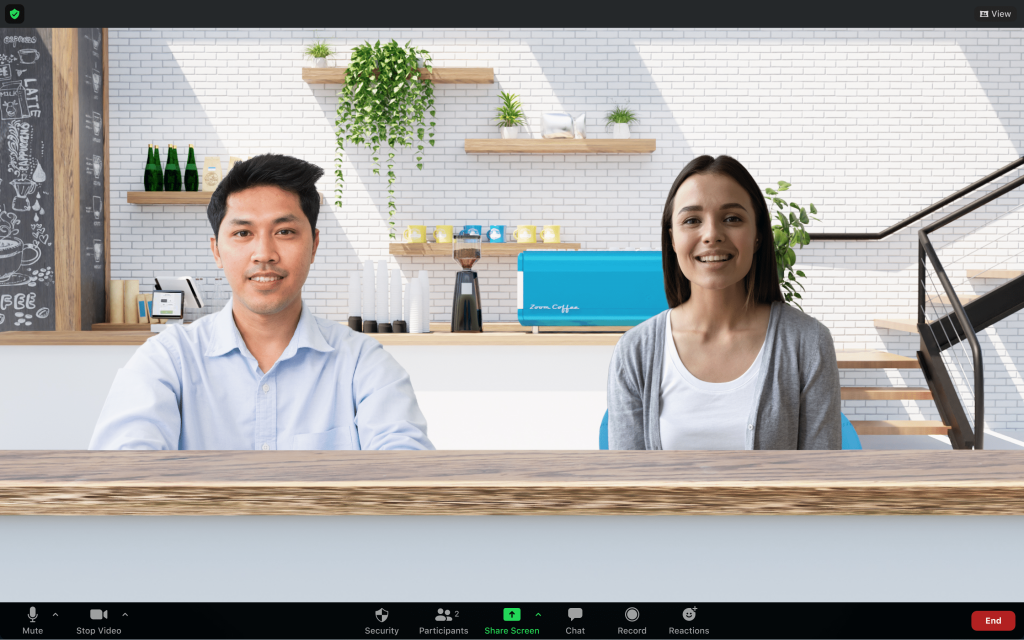









![Feltételes formázás egy másik cella alapján [Google Táblázatok] Feltételes formázás egy másik cella alapján [Google Táblázatok]](https://blog.webtech360.com/resources3/images10/image-235-1009001311315.jpg)
